Содержание
Добрый день. Перед Вами виновник сего торжества: Netgear WNR2200 И далее я Вам поведаю интересную историю, о том, что не следует делать с роутером.
Предыстория
Когда я только переехал в собственную квартиру, я естественно сразу же провел интернет. Встал выбор «Какой роутер брать?», и я вспомнил, как один знакомый системный администратор из Москвы посоветовал мне брать роутеры фирмы Netgear (о них я тогда услышал впервые). Ну и собственно выбор пал (на тот момент) на простенький Netgear WNR1000. Я был очень доволен результатом, при условии что он работал 24/7, перезагружать мне его приходилось, только раз в полгода (ничто не идеально). Так он у меня проработал 3 года, после чего его отдал родителям и думал приобрести себе что-нибудь посуровее. Однако, на момент покупки нового, я был еще студентом и роутер от Apple или навороченный роутер от ASUS позволить я себе не мог, поэтому купил просто модель постарше — Netgear WNR2200. Тут то и начались выкрутасы.
- Первое, что меня очень огорчило, это отсутствие новой прошивки v2 для роутера (хотя на тот же WNR1000 она есть и хорошо работает).
- Второе, что на своей родной прошивке переодически роутер начинает «резать» скорость, и приходится его перезагружать достаточно часто.
Мной было решено поставить «кастомную» прошивку DD-WRT, что моей проблемы не исправило. DD-WRT хоть и была более гибкая и навороченная, но точно также спустякакое то время начинала «резать» скорость. В итоге кое как нашел более-менее рабочий билд Open-WRT. Это и было моей ошибкой. После настройки сети (с которой, кстати я даже не разобрался до конца) роутер зациклился в собственной сети (то есть я закрыл к нему любой доступ извне). Я этого не особо боялся, ведь есть же волшебная кнопка «Reset». Тут я ошибся во второй раз. После применения конфига, сброс произвести не удалось. Кнопка просто не работала. Никак. TFTP не поднят, в общем, все очень грустно.
Итог: КИРПИЧ
История восстановления
После активного гугления всевозможной информации, о том, как можно достучаться до роутера мимо сетевых интерфейсов. И тут я нашел информацию, что на большинстве роутеров есть доступ непосредственно к SoC непосредственно через серийный кабель (COM-кабель, он же DB9F).
Нашел в закромах необходимый кабель, отрезал ненужную его часть и искал куда его припаять. Судя по сайту, серийный вход был на JP1
Pin 1 — помечен белой точкой на плате.
Загвоздка была в одном: на COM-порте было всего 3 провода (Rx, Tx, GND) питания на данном кабеле не было. Но я прочитал, что питание требуется только на очень небольшом количестве роутеров, чем я далее пренебрег. Припаял COM-кабель к плате, загрузил PuTTY. В настройках необходимо выставить скорость: 115200.
Включаю роутер, а в консоль начинает сыпаться мусор. Отсюда 2 вывода — метод работает. Но в методе что то не так. Опять же нашел на просторах интернета заметку, что если по UART в консоль сыпется мусор, значит нужно искать преобразователи. Пришлось купить Преобразователь USB-UART на базе PL2303 с разъемом USB-A.
После удачной пайки и подключения роутера, все завелось и в консоль стали падать сообщения загрузки, также можно было отправлять команды через консоль.
Момент истины
Ну а теперь все просто. Сбрасываем роутер:
firstboot -y mtd -r erase rootfs_data Подключаем WAN роутера, уже к работающему и подключенному интернету. Проверяем соединение с интернетом:
ping 8.8.8.8 Скачиваем прошивку DD-WRT
wget -O /tmp/firmware.img http://www.dd-wrt.com/routerdb/de/download/Netgear/WNR2200/v1/wnr2200-factory_WW.img/4053 И устанавливаем:
mtd -r write /tmp/firmware.img firmware Но не стоит быстро отключаться от UART, т.к. я в первый раз накосячил и установил через mtd webflash.bin. Как итог — прошивка не завелась вообще, и роутер перешел в режим восстановления по TFTP. Через него мне удалось восстановить DD-WRT.
На сегодняшний день есть два способа — простой для новичков и посложнее для более продвинутых пользователей. Мы рассмотрим оба варианта по очереди.
Способ 1. Простой
В качестве инструмента будем использовать специальную сервисную утилиту «Zyxel Keenetic recovery utility». Скачать её можно на официальном сайте компании или отсюда —ссылка. Кстати, архив не маленький и весит под 90 Мегабайт. Это из-за того, что в нём содержаться актуальные версии ПО для всех поддерживаемых моделей. После распаковки, запускаем файл zkrutil.exe. Появится вот такое окно:
После этого должна запуститься передача данных на и запись микропрограммы на флеш-память девайса.
Если всё прошло удачно — Вы получите сообщение, что восстановление роутера успешно завершено!
Нажимаем кнопку «Выход». Процесс завершен. Запускаем веб-браузер, вводим IP-адрес 192.168.1.1 и пробуем зайти в веб-интерфейс Кинетика .
Способ 2. Продвинутый
При этом варианте мы будет делать то же самое, что делает утилита выше, только вручную. Последовательность действий такая:
1. Сначала скачиваем архив с микропрограммами отсюда, либо идём на на официальный сайт Зиксель, в разделе «Поддержка» находим файлы для своей модели Кинетика и качаем архив оттуда.
2. Надо скачать в Интернете утилиту tftpd32, установить и в папку, где она установлена (обычно C:Program FilesTftpd32) положить прошивку. Теперь внимание! Важный момент. Если вы взяли прошивку с сайта, то её надо правильно переменовать: Для Keenetic II — файл k2_recovery.bin Для Keenetic III — файл k3_recovery.bin Для Keenetic Giga II — файл kgiga2_recovery.bin Для Keenetic Giga III — файл kgiga3_recovery.bin Для Keenetic Ultra — файл kultra_recovery.bin Для Keenetic Ultra II — файл kultra2_recovery.bin Для Keenetic Lite II — файл klite2_recovery.bin Для Keenetic Omni — файл komni_recovery.bin Для Keenetic Omni II- файл komni2_recovery.bin Для Keenetic 4G II — файл k4g2_recovery.bin Для Keenetic 4G III — файл k4g3_recovery.bin Для Keenetic Start — файл kstart_recovery.bin Для Keenetic DSL — файл kdsl_recovery.bin Для Keenetic Viva — файл kviva_recovery.bin Для Keenetic Ultra II — файл kultra2_recovery.bin Для Keenetic Vox — файл kvox_recovery.bin
3. Настраиваем статический IP-адрес на сетевой плате компьютера или ноутбука. Для этого нажимаем комбинацию клавиш Win+R чтобы открыть папку с сетевыми соединениями. Кликаем правой кнопкой по подключению по локальной сети и выбираем пункт меню «Свойства». В открывшемся окне кликаем дважды по строчке «IP версии 4 (TCP/IPv4)»:
Здесь надо поставить флажок «Использовать следующий IP-адрес» и прописать следующие параметры:
IP-адрес: 192.168.1.2 Маска подсети: 255.255.255.0 Основной шлюз: 192.168.1.1
DNS-сервера можно не указывать, а можно прописать такие, как на скриншоте. Разницы от этого не будет, так как в процессе восстановления роутера они не используются.
4. Запускаем утилиту Tftpd32. Теперь выключаем питание маршрутизатора, зажимаем кнопку «Ресет» и включаем снова! Через 5 секунд после включения кнопку надо отпустить.
5. Смотрим в логи TFTP-сервера — должна начаться процесс загрузки микропрограммы на устройство:
Как запись закончится — ждём примерно 10 минут, после чего возвращаем автоматическое получение IP-адреса на сетевой карте. Восстановление роутера после неудачной прошивки завершено, пробуем зайти в веб-конфигуратор.
Примечание: Если на гигабитных моделях Giga, Ultra и Viva при использовании комплектного кабеля процесс загрузка программного обеспечения в память Интернет-Центра Зиксель не начинается — надо попробовать подключить его к компьютеру или ноутбуку с помощью четырёхжильного (двухпарного) патч-корда, который поддерживает скорость до 100 Мб/с.
Обновление и перепрошивка программного обеспечения роутера, модема или оптического терминала GPON — это дело обычное и нормальное для любого сетевого оборудования. Исправляются недочёты, убираются ошибки, добавляются новые функции. Но что делать, если во время этого процесса произошёл сбой или отключили свет и на руках у Вас теперь почти бесполезный кусок пластика. Но не стоит отчаиваться — в некоторых случаях можно попытаться попробовать восстановить прошивку роутера после неудачной прошивки. Как это делается мы Вам сейчас расскажем и покажем.
Совет: вне зависимости от марки и модели WiFi роутера, стоит иметь в виду, что для того, чтобы выполнить восстановление прошивки устройства, необходимо подключить его к компьютеру по проводному подключению Ethernet. Через беспроводную сеть выполнить операцию не получится! Только через кабель!
Как восстановить роутер D-Link
На большинстве модемов и WiFi маршрутизаторов D-Link есть специальный аварийный интерфейс Emergency Web Server. На некоторых моделях он назывался Failsafe UI. Это специальная микропрограмма, который позволяет восстановить прошивку роутера в случае сбоя. Она есть на таких популярных моделях, как DIR-300, DIR-320, DIR-615, DIR-620. Кстати, D-Link Emergency Web Server очень часто используют для того, чтобы вернуть на устройство заводскую прошивку вместо установленной альтернативной (например, Open-WRT, DD-WRT, Tomato и т.п.).
Итак, чтобы восстановить Вай-Фай роутер после неудачной прошивки, необходимо сначала скачать файл микропрограммы с официального сервера — ftp.dlink.ru. Находим там папку своей модели модема или маршрутизатора, а в ней — папку Firmware.
Скачиваем последнюю версию ПО себе на компьютер и кладём в корневой каталог какого-нибудь диска или на рабочий стол, чтобы легче было найти.
Следующим шагом надо открыть параметры Windows, зайти в раздел «Сеть и Интернет» и найти раздел Ethernet.
Кликаем по ссылке «Настройка параметров адаптера» чтобы открылось окно «Сетевые подключения».
Примечаение: Открыть список сетевых подключений можно другим способом. Нажимаем клавиши Win+R и вводим в окне «Выполнить» команду ncpa.cpl.
Выбираем подключение по локальной сети и кликаем по нему правой кнопкой. Появится меню, в котором надо выбрать пункт «Свойства». Откроется окно, где нужно дважды кликнуть по компоненту IP версии 4 (TCP/IPv4).
Появится ещё одно окно свойств протокола, в котором надо поставить галочку «Использоваться следующий IP-адрес». Ниже необходимо прописать следующее:
IP-адрес: 192.168.0.2 Маска подсети: 255.255.255.0
Нажимаем на кнопку ОК последовательно в каждом окне чтобы применить изменения. Сетевую карту подготовили. После этого надо выключить роутер, зажать скрепкой кнопку Reset и снова включить устройство не отпуская кнопку. Держать её нажатой надо где-то 30-40 секунд (иногда и немного дольше). После этого отпускаем ресет, открываем веб-браузер и в адресную строку вводим айпи-адрес: 192.168.0.1. Нажимаем на клавишу «Enter». Если всё получилось, то откроется страничка «Emergency Web Server».
Здесь нужно сначала нажать на кнопку «Обзор», выбрать скаченный файл с микропрограммой и нажать на кнопку «Upload». Этим Вы запустите восстановление прошивки роутера D-Link:
Очень важно во время процесса не выключать и не перезагружать маршрутизатор. После того, как программное обеспечение будет установлено, в браузере Вы увидите окно авторизации стандартного веб-интерфейса.
Внимание! Не забудьте вернуться в настройки протокола IP и выставить автоматическое получение адреса и DNS-серверов.
Восстановление прошивки Zyxel keenetic
Для того, чтобы восстановить работоспособность роутеров Zyxel Keenetic разработчики сделали специальную утилиту — Keenetic Recovery. Скачать её можно из центра загрузки (здесь). После того, как Вы скачали и распаковали архив — запустите программу. Должно появится вот такое окно:
Выполняем всё по шагам в точности, как написано в программе. А именно на включенном роутере Кинетик нажимаем на Reset и держим её зажатой пока не начнёт мигать индикатор «Статус». После этого отпускаем кнопку Сброса. Утилита Keenetic Recovery должна автоматически распознать аппаратную версию и запустить восстановление прошивки роутера.
Далее остаётся только ждать — процесс это не быстрый. В конце Вы увидите сообщение «Восстановление системы Интернет-центра успешно завершено»:
Аварийное восстановление прошивки роутера Sagemcom (Ростелеком, Тателеком, Дом.ру)
Универсальные роутеры Sagemcom F@ST 2804, 1744, 3804 предоставляются абонентам крупнейших провайдеров России — Ростелеком, Дом.ру и т.п. К сожалению у них иногда тоже случаются неприятности в виде слетевшей прошивки после скачка электричества, либо после неудачной перепрошивки. К счастью, у многих саджемкомов так же есть интерфейс аварийного восстановления. Чтобы им воспользоваться, необходимо сначала найти в Интернете и скачать прошивку для своей модели маршрутизатора. Затем на сетевой карте статически пропишите IP-адрес 192.168.1.2 — вот так:
После этого выключаем роутер, наживаем на кнопку «Reset» карандашом или авторучкой и снова включаем. Кнопку держим секунд 40-50, после чего отпускаем. После этого запускаем веб-браузер и вводим в адресную строку IP роутера — 192.168.1.1. Должна открыться вот такая страничка:
Нажимаем кнопочку «Choose»(Обзор) и выбираем файл микропрограммы. Затем жмём на кнопку «Update Software» и ждём несколько минут пока будет идти восстановление роутера после неудачной прошивки. После того, как процесс завершится, Вам будет снова доступен обычный веб-конфигуратор устройства. Не забудьте в настройках TCP/IP поставить автоматическое получение адресов.
Как восстановить QTech QBR-1040W и QBR-1041WU v2S
В списке Server Interface выбираем прописанный ранее IP — 192.168.1.2. Открываем вкладку Tftp Client и прописываем в поле «Host» — 192.168.1.6, а в поле «Port» — 69. В поле «Local File» с помощью кнопки «…» выбираем файл прошивки роутера. Остаётся только нажать на кнопку «Put» и подождать пока пройдёт загрузка файла программного обеспечения. Ждём для верности ещё минут 10, после чего перезапускаем устройство. Возвращаем в настройках сетевого адаптера автоматическое получение адресов и проверяем доступ на QTech.
Примечание: если на 192.168.1.6 залить прошивку не получается, попробуете сделать это на 192.168.1.1. Дело в том, что для аварийного восстановления роутера на разных версия устройства могут использоваться разные IP-адреса.
Используемые источники:
- https://typaknote.ru/skaz-o-tom-kak-ya-router-vosstanavlival/
- https://nastroisam.ru/recovery-firmware-zyxel-keenetic-router/
- https://192-168-0-1.info/how-to-recovery-router/


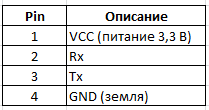
 Как самостоятельно перепрошить роутер Zyxel Keenetic: пошаговая инструкция
Как самостоятельно перепрошить роутер Zyxel Keenetic: пошаговая инструкция

 Прошивка Keenetic_4G_III-v2.05[AAUR.1]C1.bin для Zyxel Keenetic 4G III
Прошивка Keenetic_4G_III-v2.05[AAUR.1]C1.bin для Zyxel Keenetic 4G III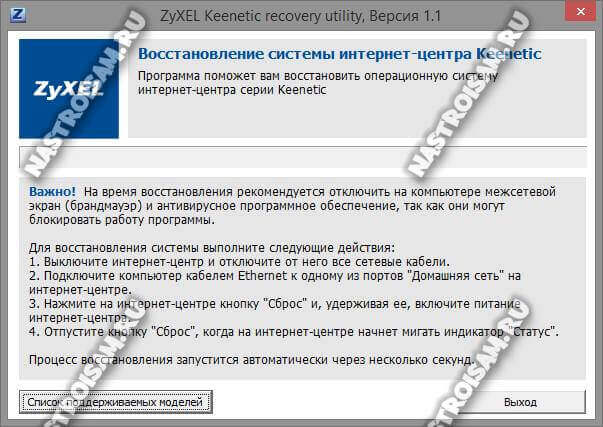
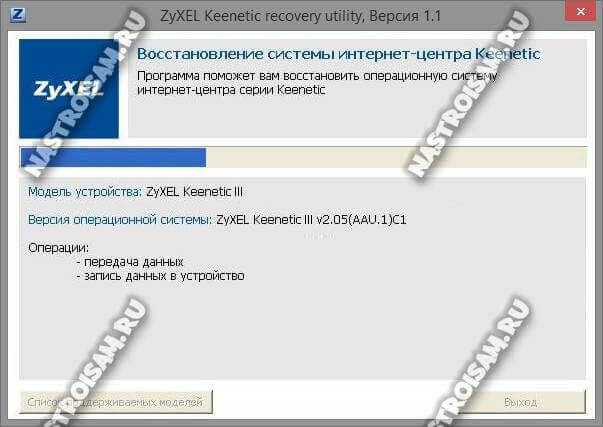
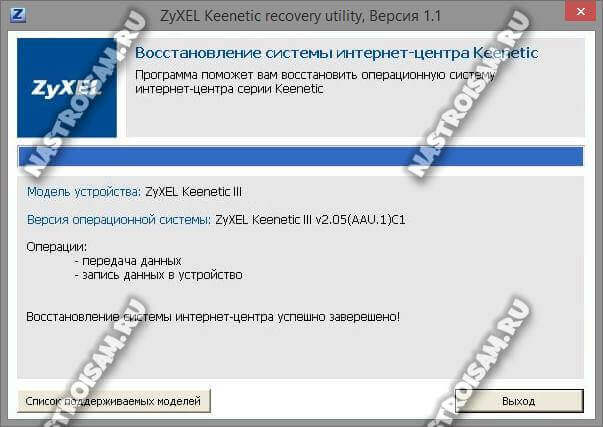
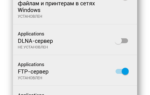 Zyxel Keenetic 4g: прошивка и ее обновление
Zyxel Keenetic 4g: прошивка и ее обновление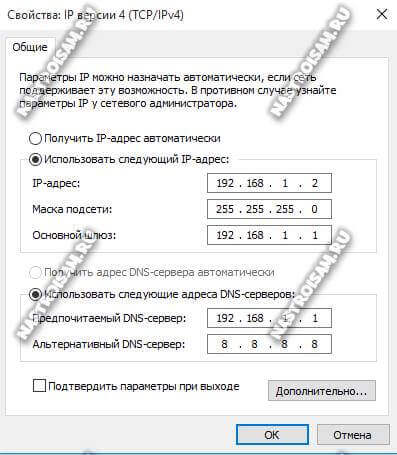
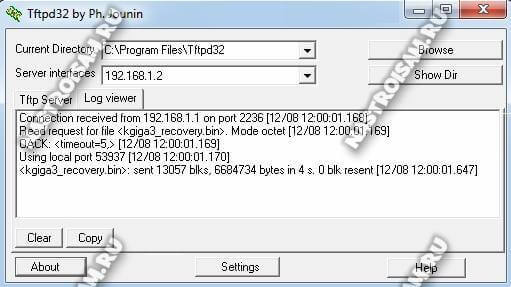

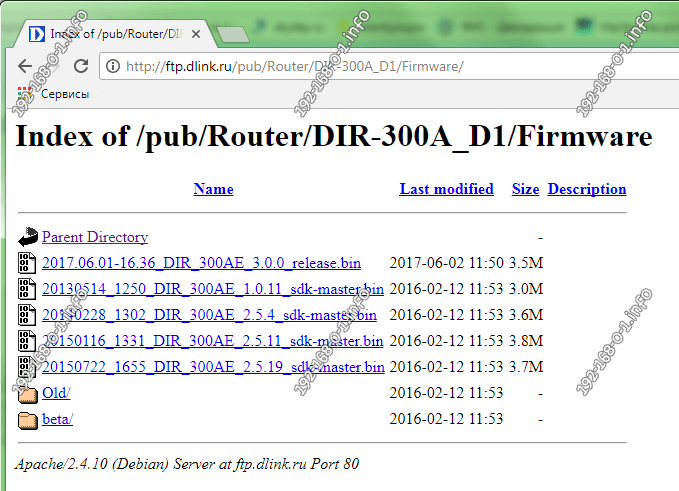
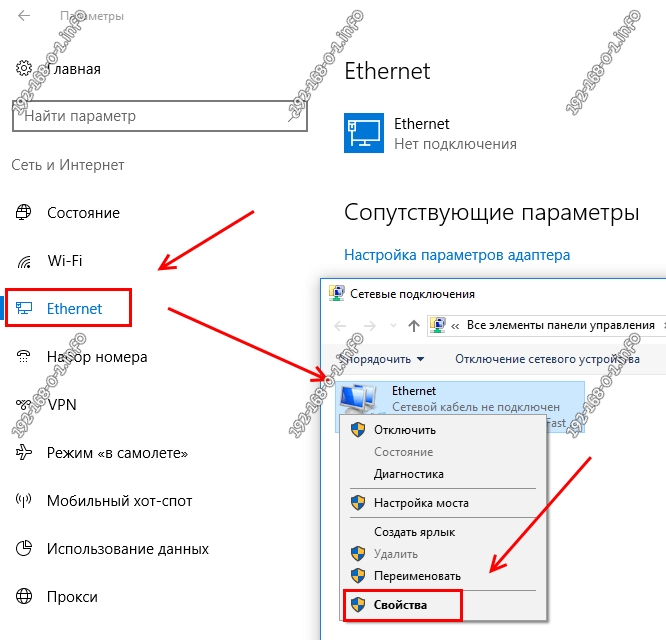
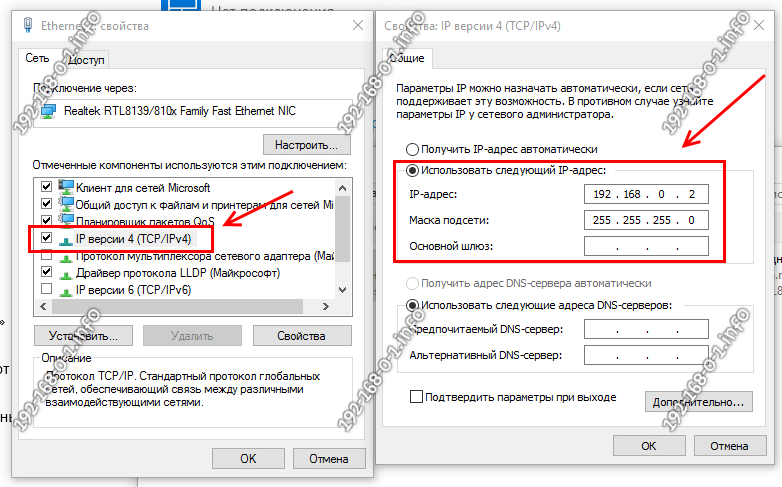
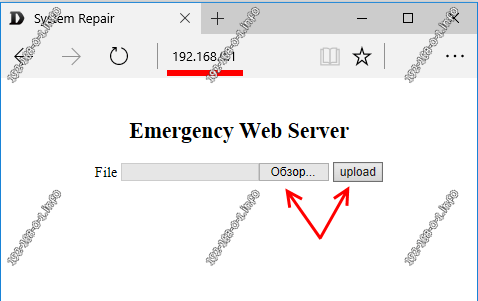
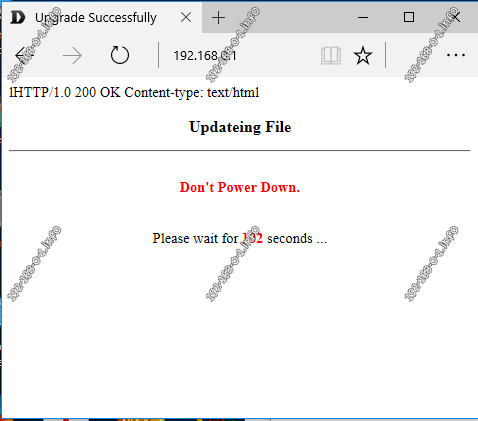
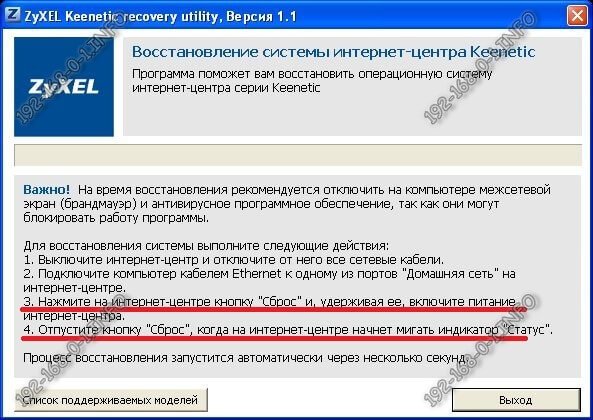
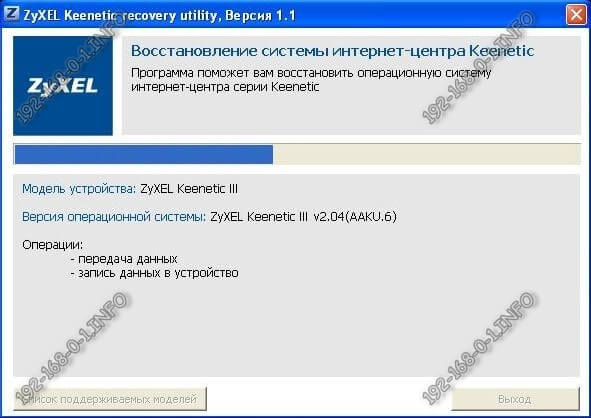

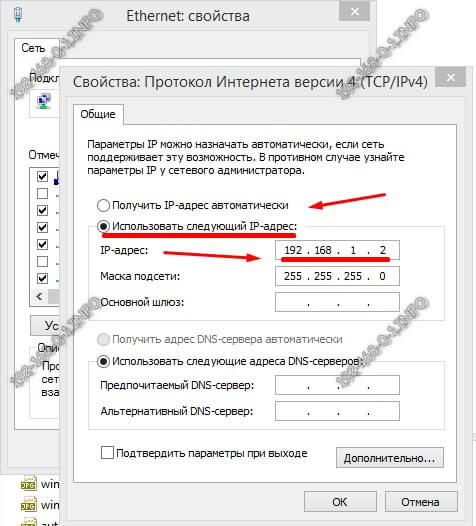
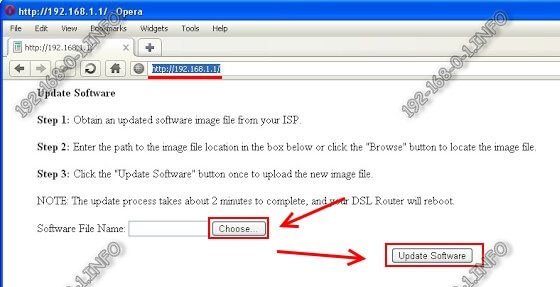
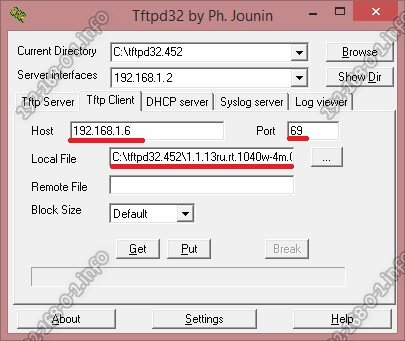

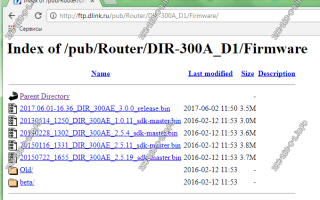
 Как перезагрузить вай фай роутер: все способы решения проблемы
Как перезагрузить вай фай роутер: все способы решения проблемы Настройка и подключение беспроводного маршрутизатора Keenetic Air
Настройка и подключение беспроводного маршрутизатора Keenetic Air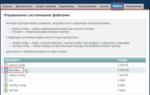 Настройка роутера ZYXEL Keenetic Omni II
Настройка роутера ZYXEL Keenetic Omni II Настройка роутера Zyxel Keenetic Lite 3
Настройка роутера Zyxel Keenetic Lite 3